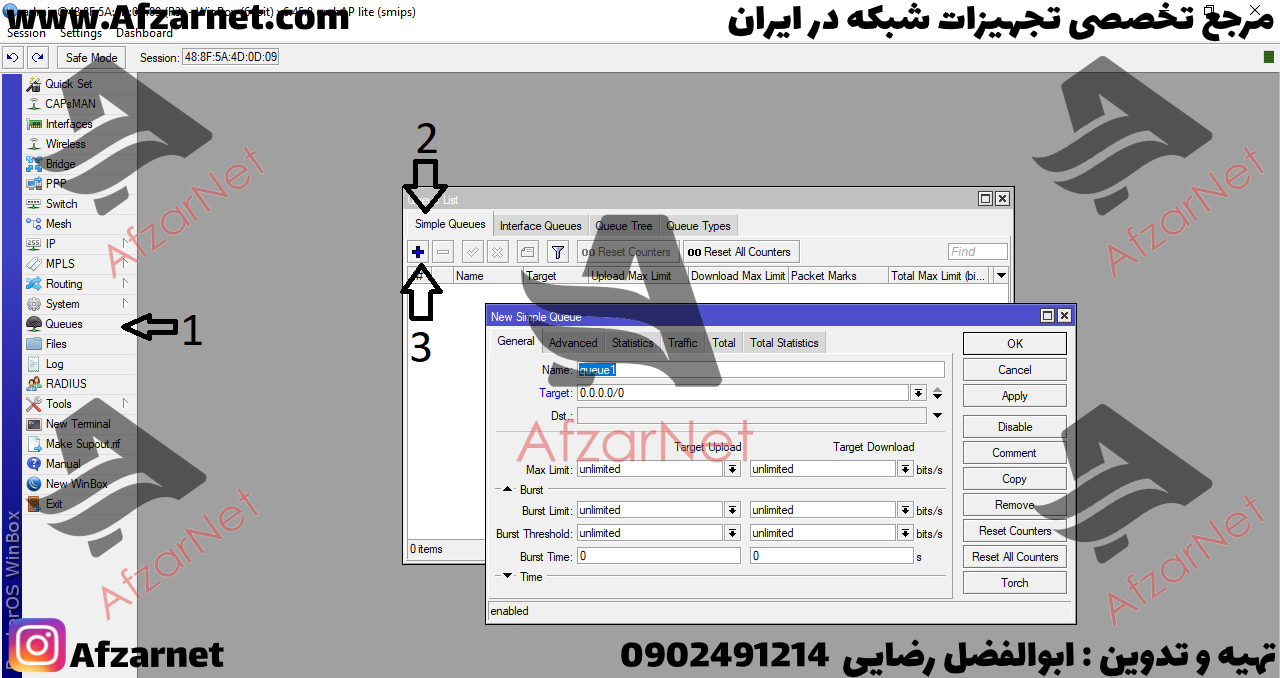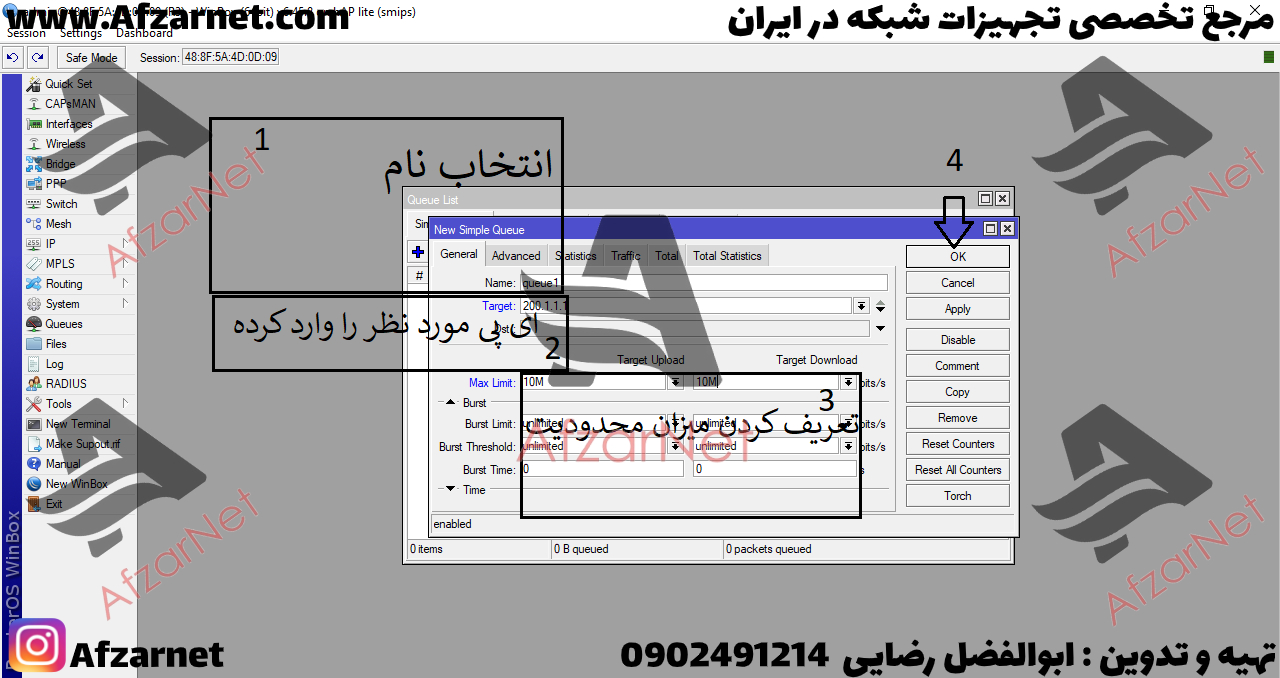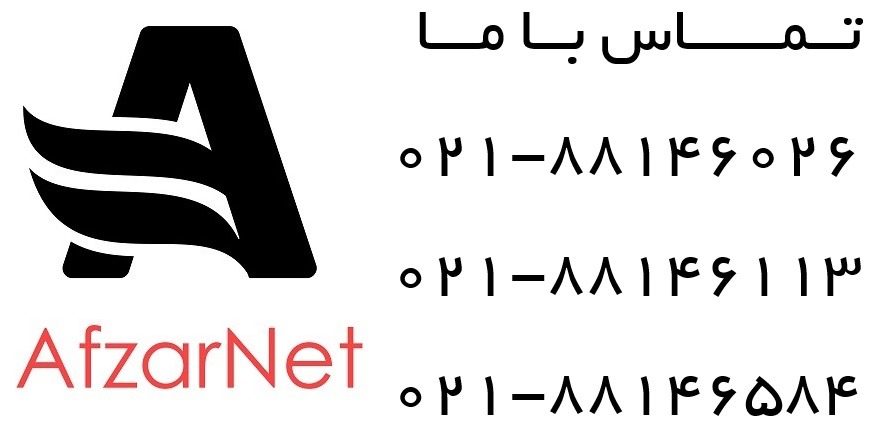
آموزش Queue و Traffic Shaping در میکروتیک – بخش پانزدهم دوره MTCNA

آموزش Queue و Traffic Shaping در میکروتیک – بخش پانزدهم دوره MTCNA
با درود فراوان به شما عزیزان مشتاق و همراه در این مسیر . امیدوارم که بخش های گذشته سطح علمی شما را افزایش داده و از آنها لذت برده باشید . پیش از هر چیز از شما عزیزان خواهشمندم در صورتی که مطالب را مفید دیدید آنها را با دوستان خود به اشتراک بگذارید .
در این بخش آموزشی که آموزش Queue و Traffic Shaping در میکروتیک – بخش پانزدهم دوره MTCNA می باشد قصد داریم تا شما را با این بحث مهم آشنا کرده و با هم به حل یک سناریو بپردازیم .
در سناریوهای قبلی در بخش آموزش تصویری Destination Nat تمام تنظیمات زیر انجام شده و دقیقا مشابه همین سناریو بدون تنظیمات Queue انجام شده است . پس در صورتی که به صورت مرحله به مرحله با من همراه هستید نیاز به تغییری وجود ندارد . اما اگر فقط مشغول خواندن این بخش هستید لطفا تنظیمات زیر را بر روی روترهای خود انجام دهید تا ارتباط شما برقرار شود و سناریو به صورت عملی قابل انجام باشد .
R1
Eth 2 : 192.168.10.1/24
Eth 3 : 200.1.1.1/24
default route = 0.0.0.0/0 gateway : 200.1.1.2
source nat : chain : srcnat src .address : 192.168.10.0/24 out interface : ether 3 tab action : masquarade
R2
Eth 2 : 200.1.1.2/24
Eth 3 : 100.1.1.1/24
R3
Eth 2 : 100.1.1.2/24
Eth 2 : 100.1.1.3
Eth 3: 192.168.20.1/24
default route = 0.0.0.0/0 gateway : 100.1.1.1
source nat : chain : srcnat src .address : 192.168.20.0/24 out interface : ether 2 tab action : masquarade
پیش از هر چیز اجازه بدین شما را با این مفهوم این بحث آشنا کنم . Traffic در شبکه یعنی میزان رد و بدل شدن اطلاعات و Shaping یعنی شکل و ساختار دهی ، ترکیب این دو می شود ترکیب و شکل و ساختار دادن به ترافیک شبکه و یا به عبارتی دیگر اگر بخواهیم تعریف ساده ای از Traffic Shaping داشته باشیم می توانیم از آن به عنوان تنظیم کننده ترافیک انتقالی در شبکه برای اطمینان از رسیدن به یک درجه مناسب از کارایی ، کیفیت سرویس و بازگشت سرمایه است . در میکروتیک امکان استفاده از این سرویس فراهم شده و بسیاری از کاربران از آن نیز بهره می برند . در ادامه با هم به این بحث نگاه دقیق تری ذاشته و با هم به حل سناریو می پردازیم .
به سناریوی زیر نگاهی بندازید . در این سناریو یک مرکز Portal share point داریم و روتر یک ما یا همان R1 یکی از شعبات ما خواهد بود و تصور کنید که شعبات دیگری هم نیز وجود دارد که همگی می خواهند از این Portal share point استفاده کنند . در این میان اگر یکی از شعبات پهنای باند زیادی را از این پرتال بگیرد قطعا سایر شعبات به مشکل خورده و تبادل اطلاعات به درستی انجام نخواهد شد و ما برای حل این مشکل به این بحث نیاز خواهیم داشت .
برای شروع تنظیمات به روتر پورتال خود یا همان روتر R3 مراجعه کرده و وارد محیط کاربری خود می شویم . از قسمت منو بخش Queues و در Tab simple Queues بر روی گزینه ADD یا + کلیک می کنیم .
بعد از باز شدن صفحه در قسمت Name یک نام برای آن انتخاب می کنیم که من همان Queue 1 را برای آن در نظر می گیرم . در قسمت Target می بایست آی پی روتر شعب خود را وارد کنیم که در این سناریو همان طور که با هم به حل آن پرداختیم آی پی متصل به دنیای Public پورت سوم روتر یک با آی پی 200.1.1.1 می باشد . در قسمت Max limit در هر دو کار برای دانلود و آپلود 10Mb را در نظر می گیریم و در نهایت OK را می زنیم .
خوب تا به اینجای کار توانستیم که محدودیت ایجاد شده را اعمال کنیم و شعبه 1 یا همان R1 دیگر نمی تواند بیش از مقدار تعریف شده از پهنای باند استفاده کند .
برای دیدن سایت شرکت میکروتیک اینجا کلیک کنید .
برای دیدن همه محصولات میکروتیک اینجا را کلیک کنید .
برای اطلاع از اخبار ، مقالات آموزشی ، بررسی محصولات و فروش ویژه پیج اینستاگرام افزارنت را دنبال کنید .